更多下载地址
win8桌面卡死图片点不动快速处理办法(不用重启)
- 软件介绍
- 软件截图
- 相关软件
- 相关阅读
- 下载地址
win8桌面卡死图片点不动快速处理办法(不用重启)?
在使用win8系统的时候,有时大家会碰到桌面卡死,一点图片都不能打开,点不动的故障,一般情况下,大家重启一下就能处理了,不过也有不能重启的时候,比如你还有工作没完成,电脑不能关机等,通过下面的办法可以快速处理桌面卡死,图片不能打开的故障。
操作步骤如下:
1、按下快捷键【ctrl+Alt+del】键,然后启动【任务管理器】,如下图所示:
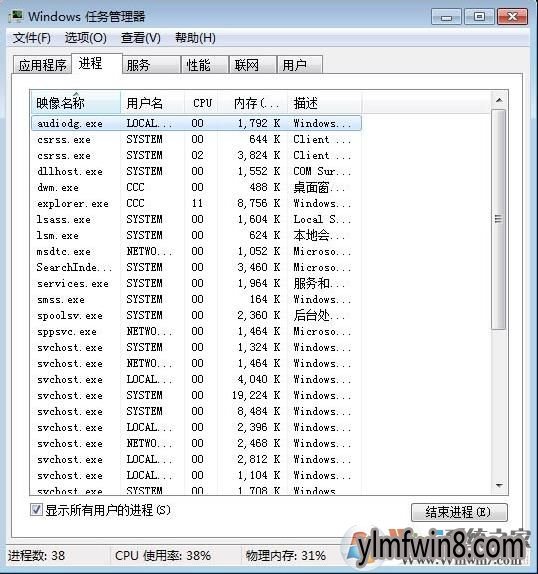
2、在【任务管理器】的【进程】选项卡中 ,然后找到【explorer.exe】,如下图所示:explorer.exe是资源管理器,掌管所有windows界面,如桌面、文件夹、windows窗口;
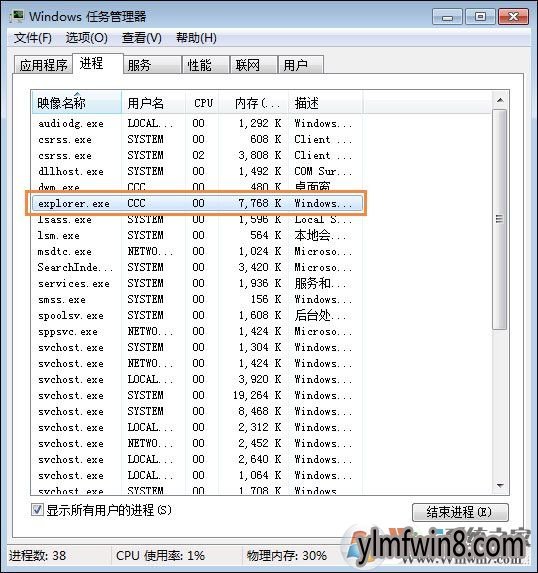
3、结束进程然后右击【explorer.exe】,在跳出的下拉菜单中,打开【结束进程】,如下图所示:
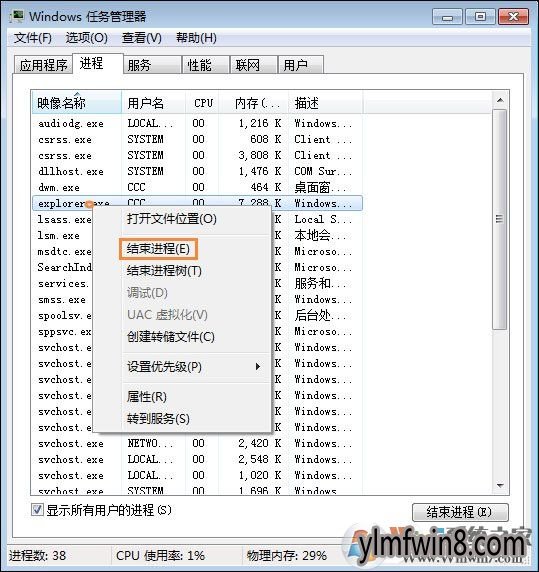
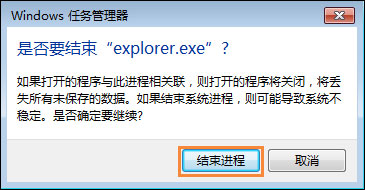
4、新建任务:然后打开【文件】,在跳出的下拉菜单中,打开【新建任务】,如下图所示:
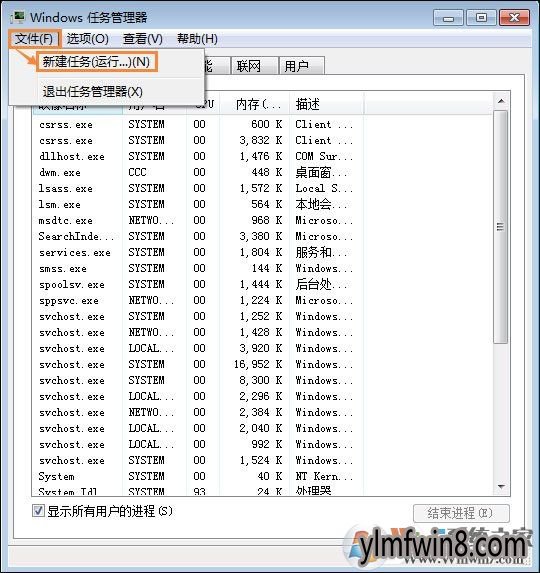
5、创建新任务:这时会跳出【创建新任务】窗口,在写入框中,写入【explorer.exe】,然后打开【确定】按钮,如下图所示:
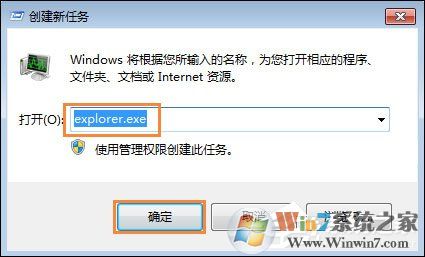
在使用win8系统的时候,有时大家会碰到桌面卡死,一点图片都不能打开,点不动的故障,一般情况下,大家重启一下就能处理了,不过也有不能重启的时候,比如你还有工作没完成,电脑不能关机等,通过下面的办法可以快速处理桌面卡死,图片不能打开的故障。
操作步骤如下:
1、按下快捷键【ctrl+Alt+del】键,然后启动【任务管理器】,如下图所示:
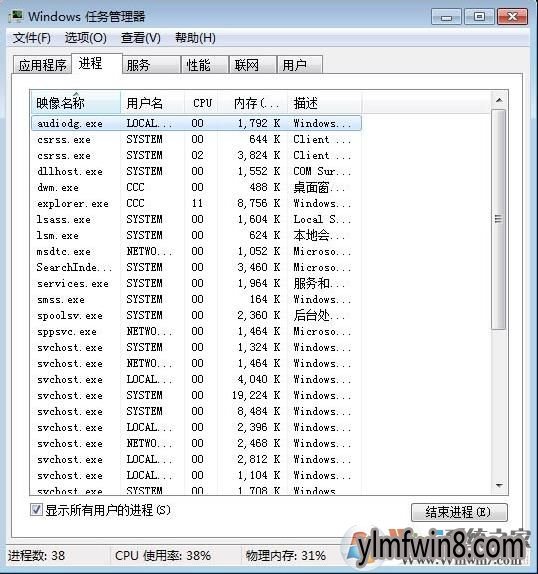
2、在【任务管理器】的【进程】选项卡中 ,然后找到【explorer.exe】,如下图所示:explorer.exe是资源管理器,掌管所有windows界面,如桌面、文件夹、windows窗口;
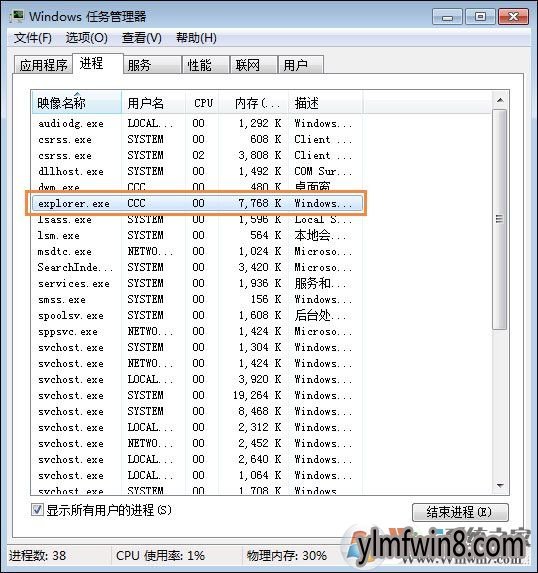
3、结束进程然后右击【explorer.exe】,在跳出的下拉菜单中,打开【结束进程】,如下图所示:
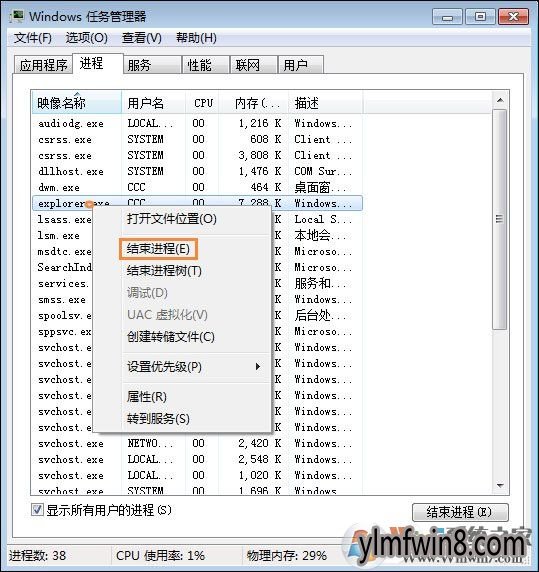
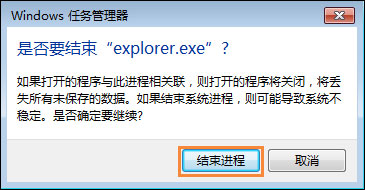
4、新建任务:然后打开【文件】,在跳出的下拉菜单中,打开【新建任务】,如下图所示:
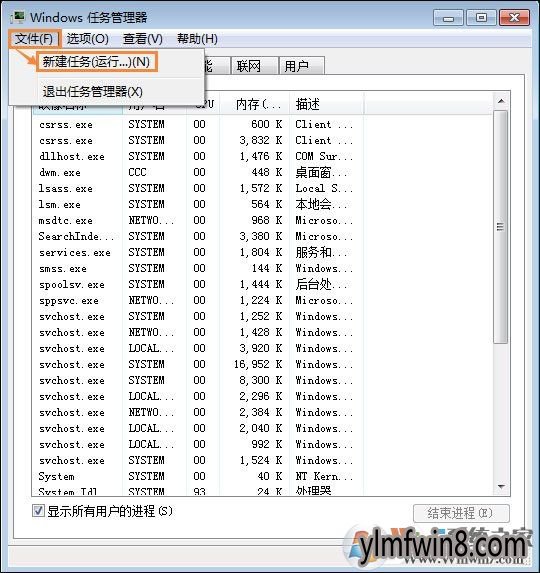
5、创建新任务:这时会跳出【创建新任务】窗口,在写入框中,写入【explorer.exe】,然后打开【确定】按钮,如下图所示:
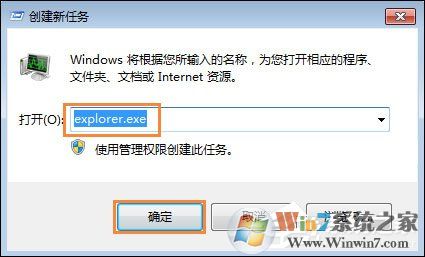
explorer.exe重头点击后,桌面就会重头显示,这时我们再试试,桌面是否是又可以操作了呢?
相关软件
- [图像工具] 168图库助手下载v1.5
- [聊天软件] 新浪微博电脑版v12.6.0 免费版
- [图像工具] 神奇图片分割软件v2.0.0
- [雨林木风Win8系统] 雨林木风Ghost Win8.1 (X32) 安全稳定版v2018.01(免激活)
- [雨林木风Win8系统] 雨林木风Ghost Win8.1 32位 绝对装机版 2020.12
- [看图软件] Saliew|图片浏览器v11.689极速迷你版
- [雨林木风Win8系统] 雨林木风Ghost Win8.1 x64 绝对装机版2018年07月(绝对激活)
- [雨林木风纯净版] 雨林木风Ghost Win8.1 (X64) 好用纯净版2018年10月(免激活)
- [雨林木风Win8系统] 雨林木风Ghost Win8.1 (X64) 全新装机版v2017.11(自动激活)
- [桌面工具] 雨滴桌面下载官网v5.0.7
相关阅读
- win8笔记本触摸板没反应如何办?笔记本触摸板失灵怎么修复?
- 技术员联盟Win8.1系统蓝屏修复补丁KB2528614说明
- win8激活办法(永久激活win8处理windows不是正版)
- 快速更改Win7系统中WMP12的默认解码器有绝招。
- 雨林木风win8.1系统电脑任务栏设置才用方便使用的方法
- win8 svchost.exe进程频繁读写硬盘占用高的处理办法
- 电脑图片有蓝色阴影怎么去掉?win8桌面图片有蓝色背景的清除办法
- Win8.1创建微软账户失败报错0x800b0101如何修复?
- 王牌战争文明重启兑换码2023 王牌战争文明重启最新礼包码大全(永久有效)
- win8系统怎么将窗口背景改成绿色护眼色
- 热门手游
- 最新手游
- 本类周排行
- 本类总排行
- 1win8系统windows installer服务拒绝访问如何办
- 2电脑截图快捷键(电脑截屏快捷键大全)XP/win8/win8/win10系统
- 3win8系统休眠后恢复后网络连接不上如何办
- 4win8系统怎么屏蔽浮动的小广告和跳出窗口
- 5win8系统任务栏不显示预览窗口如何办
- 6win8系统在玩游戏的时候怎么快速回到桌面
- 7win8系统菜单关机按钮消失的找回办法
- 8wmiprvse.exe是什么进程?wmiprvse.exe cpu占用高如何禁止
- 9win8系统scardsvr.exe是什么进程?我真的懂scardsvr.exe禁用办法
- 10hkcmd.exe是什么进程?win8下如何禁止hkcmd.exe进程?






